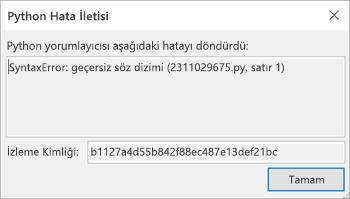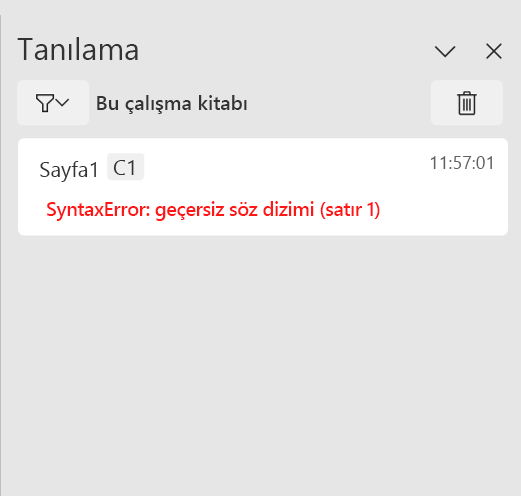Excel'de Python hatalarını giderme
Uygulandığı Öğe
Kullanılabilirlik bilgileri için bkz. Excel'de Python kullanılabilirliği. Excel üzerinde Python ile ilgili herhangi bir sorunla karşılaşırsanız, lütfen Excel'de Yardım > Geri Bildirim'i seçerek bunları bildirin.
Excel üzerinde Python'da yeni misiniz? Excel'de Python'a giriş ve Excel'de Python'ı kullanmaya başlama bölümleriyle başlayın.
Özellik gereksinimleri
Hataları gidermeden önce aşağıdaki gereksinim listesini inceleyin.
Platform kullanılabilirliği
Bu özellik aşağıdaki platformlarda kullanılamaz.
-
iPad için Excel
-
iPhone için Excel
-
Android için Excel
Ek kullanılabilirlik bilgileri için bkz. Excel'de Python kullanılabilirliği.
İnternet erişimi
Hesaplamalar Microsoft Bulut'taki uzak sunucularda çalıştırıldığından Excel'de Python için İnternet erişimi gerekir. Hesaplamalar yerel Excel uygulamanız aracılığıyla çalıştırılmaz.
Excel'de Python eklenti lisansı
Excel'de Python eklenti lisansını satın aldıysanız ve birden çok bilgisayarda çalışıyorsanız, Excel'in lisansı güncelleştirmesi 24 ile 72 saat arasında sürebilir. Dosya > Hesabı > Lisansı Güncelleştir'e giderek lisansınızı el ile güncelleştirmeyi deneyin.
Eklenti lisansı hakkında daha fazla bilgi için bkz. Excel'de Python eklenti lisansı hakkında SSS.
Not: Uygun bir Microsoft 365 aboneliğiyle, Excel'deki Python kullanıcıları, Excel'de Python eklenti lisansı olmadan her ay premium Python işlemlerine sınırlı erişime sahiptir. Aylık sınırı aştıktan sonra Python işlem standart işleme geçer. Daha fazla bilgi için bkz. Premium ve standart Python işlem.
Excel hatalarını giderme
Excel'de Python hesaplamaları, standart Excel hatalarını #PYTHON!, #BMEŞGUL! ve #BAĞLAN! gibi Python hücrelerine döndürebilir.
Hata iletisine erişme
Excel hatasının Python formülünüze nasıl uygulandığı hakkında daha fazla bilgi edinmek için hata iletisini açın. Hata iletisini açmak için hücrenin yanındaki hata simgesini seçin, ardından menüden Hata İletisini Göster'i seçin. Hata İletisini Göster seçeneğinin bulunduğu hata menüsü aşağıdaki ekran görüntüsünde yer almaktadır.
Ardından Excel, ek bilgiler içeren bir Python Hata İletisi gösterir. Bu durumda, #PYTHON! hatası, Python formülünün 1. satırındaki geçersiz Python söz diziminden kaynaklanır.
Not: #PYTHON! hatası döndürülürse tanılama görev bölmesi Excel'de otomatik olarak açılır. Tanılama görev bölmesi hakkında daha fazla bilgi edinmek için aşağıdaki bölümde yer alan #PYTHON! hata bilgilerine göz atın.
Yaygın hatalar
#ENGELLENDİ!
Python formüllerinin hesaplanması için Excel'de Python, bir çalışma kitabında etkinleştirilmelidir. #ENGELLENDİ! hatasıyla karşılaşırsanız Microsoft 365 bağlı hizmetlerine erişiminiz olduğundan emin olun.
Not: Excel'de Python, cihaz tabanlı (kullanıcı yerine bir cihaza atanmış) veya paylaşılan bilgisayar etkinleştirmesi kullanan (birden çok kullanıcı aynı bilgisayarı paylaşır ve her kullanıcı kendi hesabıyla oturum açar) Microsoft 365 abonelikleri için desteklenmez. Daha fazla kullanılabilirlik bilgisi için Excel üzerinde Python kullanılabilirliği bölümüne bakın.
Ek #BLOCKED için! Excel'de Python ile ilgili hata durumları, bkz. #BLOCKED! hatasını düzeltme: Excel'de Python.
#BMEŞGUL!
#BMEŞGUL! hatası, Python hesaplamalarının Microsoft Bulut'ta çalıştığını gösterir. #BMEŞGUL! hatası 60 saniyeden uzun süre görüntülenirse Python çalışma zamanını sıfırlamayı deneyin. Formüller sekmesinin Python grubunda Çalışma zamanını sıfırla'yı seçin. Alternatif olarak Ctrl+Alt+Shift+F9 klavye kısayolunu da kullanabilirsiniz.
Excel'de Python eklenti lisansı satın alın veya Premium işlemle daha hızlı hesaplamalara erişmek için Excel'de Python önizlemesini etkinleştirin. Daha fazla bilgi edinmek için bkz. Microsoft 365 aboneliğinize dahil olanlar.
#HESAPLA!
Excel'deki Python, S_SAYI_ÜRET işlevini kullanan hücreler gibi geçici değerlere sahip hücrelere yapılan başvuruları desteklemez. Geçici değerlere sahip hücrelere başvuran Python formülleri #CALC hatasını döndürür.
Excel'de Python hesaplamaları tek seferde en fazla 100 MB veri işleyebilir. 100 MB'tan fazla veri içeren bir hesaplama çalıştırma girişimi #HESAPLA! hatasını döndürür. hatasını önler. Daha küçük bir veri kümesi kullanmayı deneyin.
#BAĞLAN!
Python çalışma zamanını sıfırlayarak Microsoft Bulut ile bağlantıyı yenilemeyi deneyin. Formüller sekmesinin Python grubunda Çalışma zamanını sıfırla'yı seçin. Alternatif olarak Ctrl+Alt+Shift+F9 klavye kısayolunu da kullanabilirsiniz.
#PYTHON!
#PYTHON! hatası büyük olasılıkla Python söz dizimi hatalarını belirtir. #PYTHON! hatası döndürülürse tanılama görev bölmesi otomatik olarak açılır. Hatayla ilgili ayrıntıları görmek için tanılama görev bölmesini kontrol edin.
Tanılama görev bölmesini görüntüleme
Tanılama görev bölmesi kılavuzun sağ tarafındaki Excel kullanıcı arabiriminde görüntülenir. Excel'de Python hesaplamalarınızla ilgili standart çıktıları, standart hataları ve yorumlayıcı hatalarını sürekli görüntülemek için tanılama görev bölmesini kullanın. Tanılama görev bölmesini kendiniz açmak üzere çalışma sayfasında bir Python hücresine gidin, bağlam menüsünü açın (hücreye sağ tıklayın veya Ctrl tuşunu basılı tutarak tıklayın) ve Bu hücre için tanılama'yı seçin.
Aşağıdaki ekran görüntüsünde, tanılama görev bölmesinde bir hata görüntülenmektedir: C1 hücresindeki Python formülü için söz dizimi hatası.
Excel’de #TAŞMA!
#TAŞMA! hatası büyük olasılıkla Python çıkış aralığındaki bir hücrenin hâlihazırda veri içerdiğini gösterir. Bu, bir Python nesnesini Excel değerleri olarak döndürmenin sonucu olabilir. Excel değerleri birçok hücreye taşabilir. Sorun giderme stratejileri için #TAŞMA! hatasını düzeltme bölümüne göz atın.
#TIMEOUT!
#TIMEOUT! hatası, Python formülünü ayrılan yürütme süresi üst sınırını aştığını gösterir.
Formülü yeniden çalıştırmayı veya Python çalışma zamanını sıfırlamayı deneyin. Formüller sekmesinin Python grubunda Çalışma zamanını sıfırla'yı seçin veya Ctrl+Alt+Shift+F9 klavye kısayolunu kullanın.
Python zaman aşımı sınırını da ayarlayabilirsiniz. Bu çalışma kitabını hesaplarkenDosya > Seçenekleri > Gelişmiş > gidin ve Python Formülü Zaman Aşımı'nı istediğiniz gibi ayarlayın.
#UNKNOWN!
Bir Python hücresindeki #UNKNOWN! hatası büyük olasılıkla Excel sürümünüzün Excel'de Python'i desteklemediğini gösterir. Daha fazla bilgi edinmek için bu makalenin önceki bölümlerinde yer alan Özellik gereksinimleri'ne göz atın.